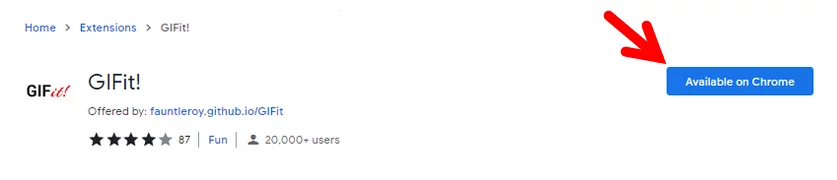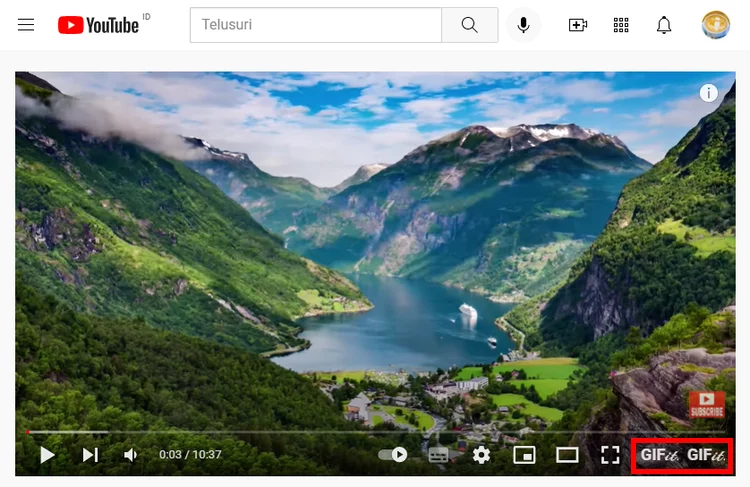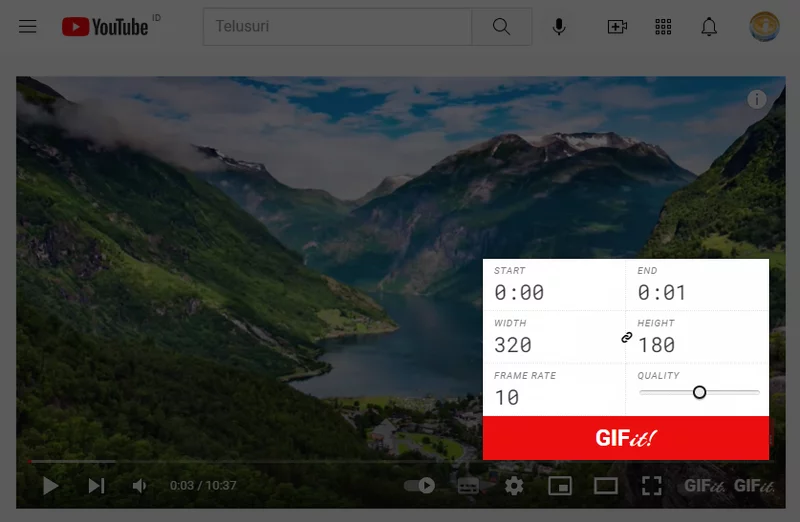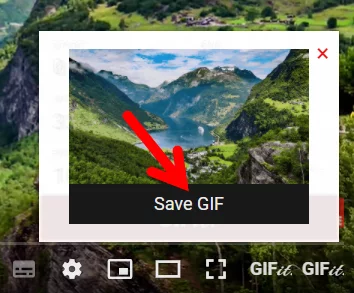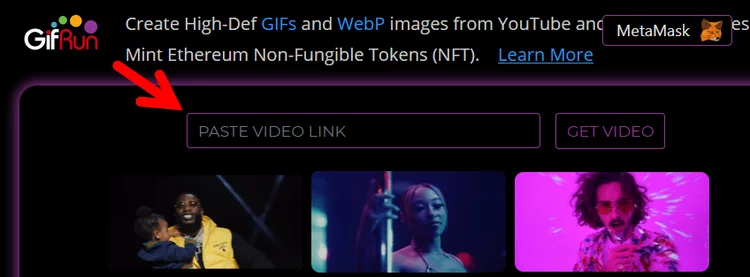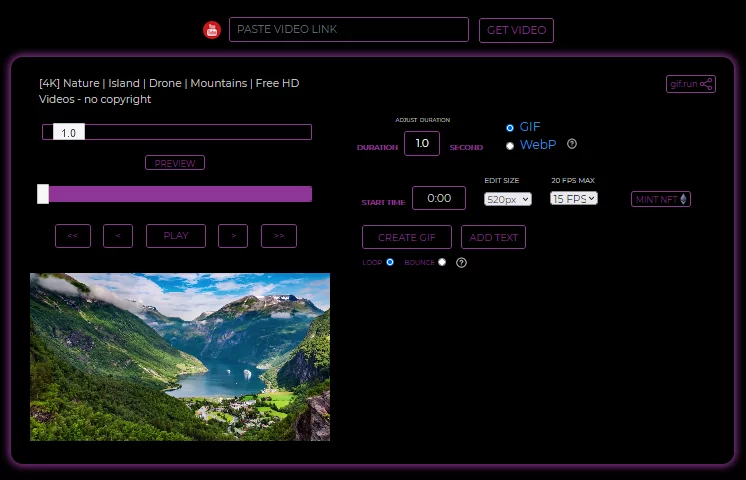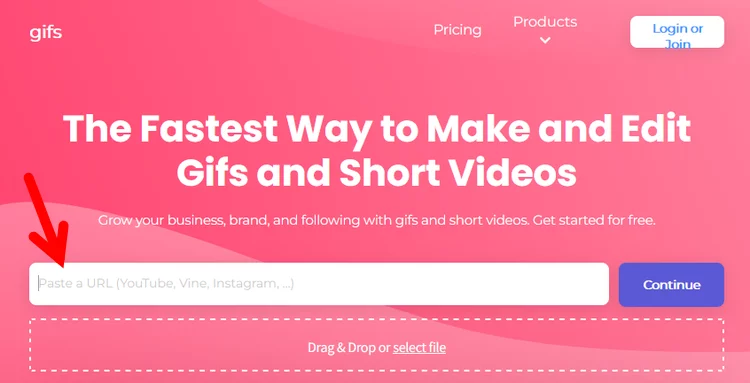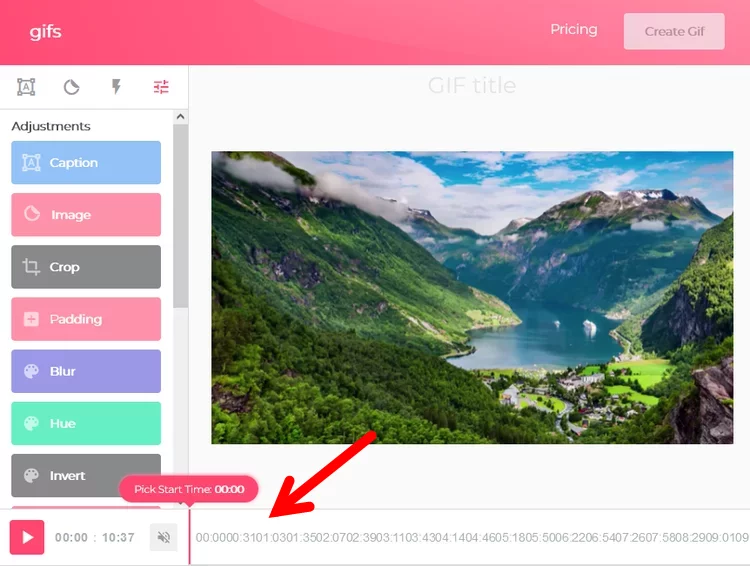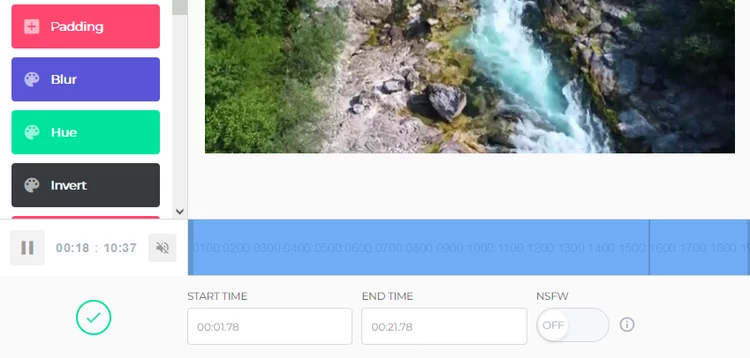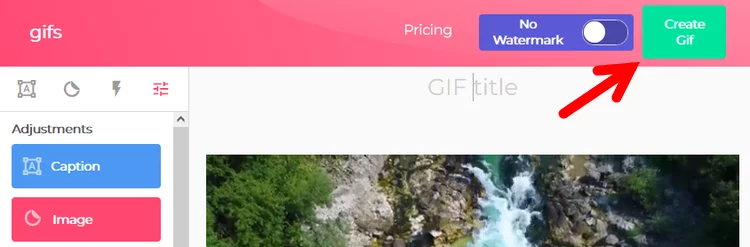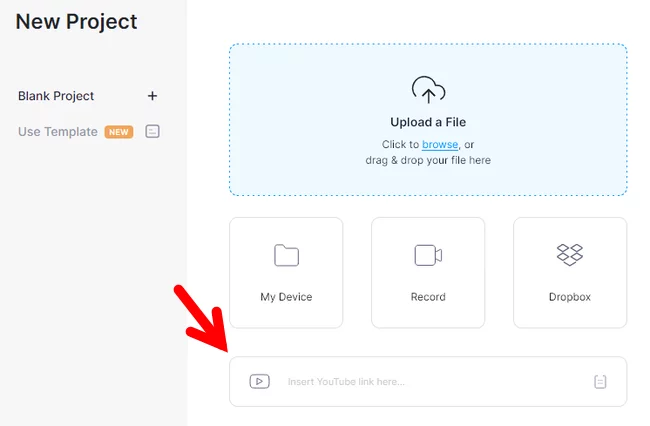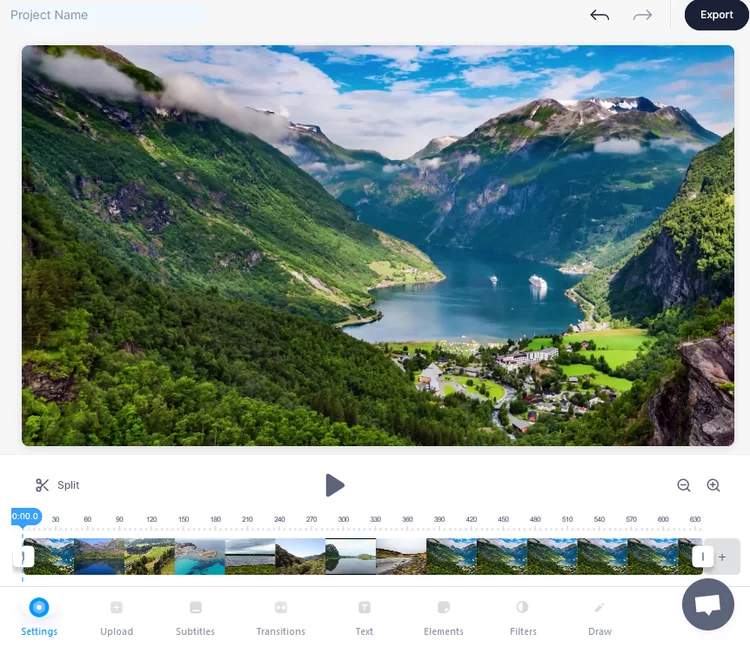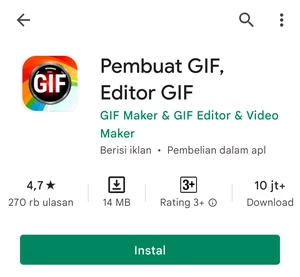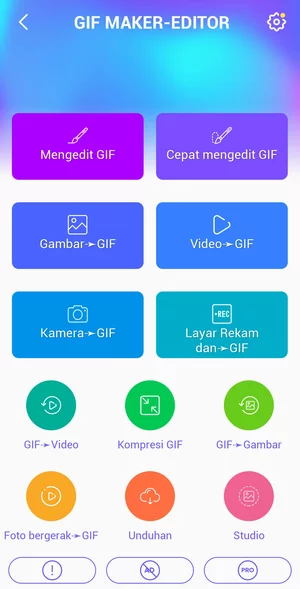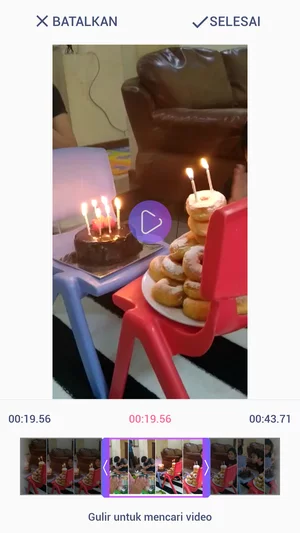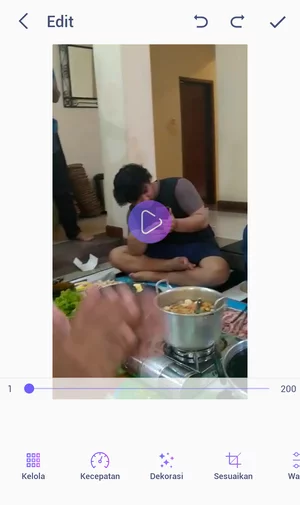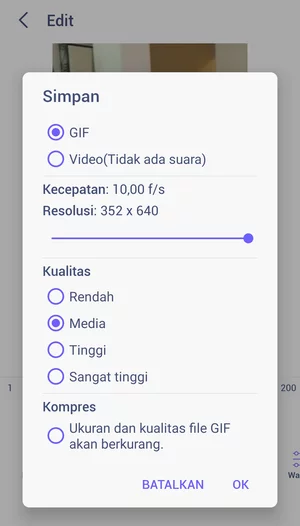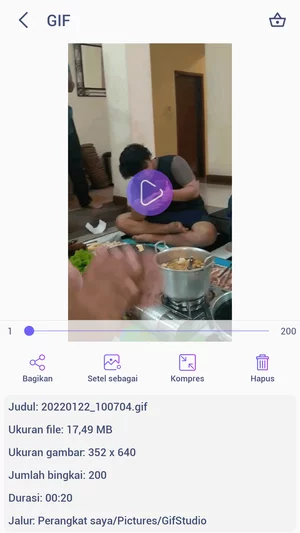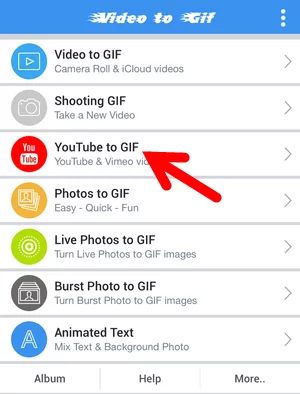Halo, pembaca Sentigum semua! Pada kesempatan kali ini, kita akan membahas tentang Cara Membuat GIF dari Video YouTube.
Beberapa aplikasi dan layanan GIF makers atau pembuat GIF memungkinkan Anda membuat konten GIF dari video YouTube tanpa perlu mengunduh seluruh video.
Ada yang berupa ekstensi, web app, dan aplikasi untuk perangkat seluler, lalu apakah caranya sulit?

Tidak sama sekali, Cara Membuat GIF dari Video YouTube tidaklah sulit.
Langsung saja kita mulai dari daftar yang pertama, yaitu GIFit yang merupakan ekstensi untuk browser Google Chrome untuk membuat gif.
Cara Membuat GIF dari Video YouTube

Di bawah ini Cara Membuat GIF dari Video YouTube selengkapnya!
1. GIFit
Jika Anda menggunakan browser Google Chrome dan browser berbasis Chromium lainnya, ekstensi GIFit mungkin cocok untuk Anda. Ekstensi ini gratis dan mudah digunakan.
Tidak ada batas durasi sehingga Anda dapat membuat GIF dengan durasi yang panjang jika mau. GIFit juga memungkinkan Anda mengatur frame rate serta kualitas konten GIF yang akan dihasilkan.
Ikuti langkah-langkah Cara Membuat GIF dari Video YouTube di bawah ini menggunakan ekstensi GIFit:
- Instal ekstensi GIFit di Chrome Web Store.

- Setelah diinstal, buka video YouTube yang ingin Anda buat menjadi konten GIF. Anda akan melihat tanda GIFit di kanan bawah video, klik tanda tersebut untuk membuka menu GIFit.

- Pada jendela pop-up yang muncul, atur waktu awal dan akhir pada bagian START dan END. Atur bagian lainnya, seperti WIDTH (lebar frame), HEIGHT (tinggi frame), FRAME RATE, dan QUALITY (kualitas konten GIF yang dihasilkan). Jika sudah, klik tombol GIFit.

- GIFit akan memproses video Anda dan mengubahnya menjadi konten GIF. Tunggu hingga proses selesai. Jika sudah selesai, klik Save GIF untuk mengunduhnya ke komputer.

2. GifRun
GifRun adalah web app atau aplikasi berbasis situs web yang menyediakan layanan pembuatan konten GIF dari video YouTube.
Sementara layanan serupa lainnya akan menyertakan tanda air (watermark) pada konten yang dihasilkan, di GifRun Anda bisa mendapatkan hasilnya tanpa watermark. Perlu diingat, GifRun hanya memungkinkan Anda membuat GIF dengan durasi maksimal 15 detik.
Langsung saja, berikut bagaimana Cara Membuat GIF dari Video YouTube menggunakan GifRun.
- Salin URL video YouTube yang akan dibuat menjadi konten GIF.
- Kunjungi situs web GifRun.
- Tempel URL video ke kotak PASTE VIDEO LINK lalu klik GET VIDEO atau tunggu sampai GifRun berhasil mendeteksi video.

- Akan terbuka halaman editor, atur waktu awal GIF di bagian START TIME kemudian atur durasi GIF di bagian DURATION.

- Setelah diatur, Anda dapat memeriksa hasilnya di bagian pratinjau. Audio akan ikut dimainkan saat Anda melihat pratinjau, tetapi tidak akan ikut disertakan pada konten GIF yang dihasilkan.
- Anda pun dapat mengatur dimensi frame dan frame rate. Jika sudah, klik tombol CREATE GIF.
- Tunggu beberapa saat sampai Anda mendapatkan tautan untuk mengunduh hasilnya. Klik tautan tersebut dan konten GIF pun akan diunduh ke komputer.
3. Gifs.com
Berbeda dengan GifRun, Gifs.com menyediakan opsi pengeditan lanjutan, seperti cropping, padding, filters, menambahkan fonts, stiker, serta kemampuan membalik frame secara horizontal dan vertikal.
Gifs.com juga memiliki antarmuka yang lebih baik, tanpa iklan, dan memungkinkan Anda membuat konten GIF dengan durasi hingga 20 detik. Bagaimanapun, Gifs.com bukan layanan yang sepenuhnya gratis.
Bagi Anda pengguna gratis, Gifs.com akan menyertakan tanda air (watermark) pada konten GIF yang dihasilkan. Namun, watermark yang disertakan ukurannya cukup kecil, ditempatkan di kanan bawah frame. Anda dapat memotongnya menggunakan program editor.
Ikuti langkah-langkah di bawah ini Cara Membuat GIF dari Video YouTube menggunakan Gifs.com:
Baca juga: Cara Streaming Playlist YouTube di VLC Media Player
- Salin URL video YouTube yang akan dibuat menjadi konten GIF.
- Kunjungi situs web Gifs.com.
- Anda tidak perlu mendaftar atau login untuk menggunakannya secara gratis. Langsung saja tempel URL video ke kotak Paste a URL. Gifs.com dapat mendeteksi URL video YouTube dan secara otomatis membuka halaman editor.

- Klik bar di bagian bawah.

- Kotak untuk mengatur waktu awal dan akhir akan muncul. Atur waktu awal dan akhir kemudian edit konten GIF sesuai selera melalui berbagai macam menu yang disediakan di panel sebelah kiri.

- Ketikkan nama untuk GIF Anda pada bagian GIF title. Jika sudah, klik tombol Create Gif di kanan atas.

- Selesaikan prosesnya sampai Anda berhasil mengunduh konten GIF yang sudah Anda buat.
4. Veed.io
Veed.io pada dasarnya adalah online video editor yang memiliki opsi untuk mengunduh video YouTube sebagai konten GIF. Fitur yang disediakan cukup lengkap, seperti trimming, splitting, menggabungkan beberapa video, cropping, shape, time pacing, dan lain sebagainya.
Veed.io juga tidak memiliki batasan dalam hal ukuran dan durasi GIF. Hanya saja, sama seperti Gifs.com, Veed.io bukan layanan yang sepenuhnya gratis. Pengguna gratis akan mendapatkan tanda air (watermark) pada konten GIF yang dihasilkan.
Tidak seperti Gifs.com, tanda air yang disertakan cukup besar sehingga cukup sulit untuk memotong atau menghilangkannya menggunakan program editor.
Ikuti langkah-langkah di bawah ini Cara Membuat GIF dari Video YouTube menggunakan Veed.io:
- Salin URL video YouTube yang akan dibuat menjadi konten GIF.
- Kunjungi situs web Veed.io. Klik tombol Get started – it’s free di kanan atas.
- Halaman baru akan terbuka. Tempel URL video YouTube ke kotak Insert YouTube link here lalu tekan Enter.

- Akan terbuka halaman editor. Anda dapat memotong, menambahkan efek, dan lain sebagainya.

- Jika sudah selesai mengedit, klik tombol Export di kanan atas. Tunggu sampai konten GIF selesai dibuat dan Anda akan mendapatkan opsi untuk mengunduhnya ke komputer.
5. GIF Maker
GIF Maker adalah aplikasi Android. Berbeda dengan layanan atau ekstensi di atas, GIF Maker tidak memiliki opsi untuk secara langsung mengedit video YouTube.
Dalam hal ini, Anda perlu mengunduh video YouTube secara manual kemudian mengeditnya menjadi konten GIF menggunakan aplikasi GIF Maker.
Aplikasi ini dilengkapi fungsi perekam layar sehingga Anda dapat merekam layar yang menampilkan video YouTube jika Anda tidak mau mengunduhnya secara manual.
GIF Maker adalah aplikasi gratis, tetapi disertai dengan iklan. Cukup mudah digunakan dan dapat membuat konten GIF dengan durasi hingga 1 menit.
Ikuti langkah-langkah di bawah ini Cara Membuat GIF dari Video YouTube menggunakan aplikasi GIF Maker:
- Instal aplikasi GIF Maker di Play Store.

- Setelah diinstal, buka aplikasinya. GIF Maker mungkin memerlukan serangkaian izin akses untuk dapat bekerja. Berikan izin akses jika diminta.
- Di halaman utama aplikasi, pilih menu Video → GIF jika Anda sudah mengunduh video YouTube sebelumnya. Atau, pilih menu Layar Rekam dan → GIF untuk langsung merekam layar dan mengedit hasilnya menjadi konten GIF.

- Jika Anda memilih menu pertama, yaitu Video → GIF, pilih file video yang akan dibuat menjadi konten GIF di galeri ponsel.
- Tentukan waktu awal dan akhir konten GIF dengan menggeser ujung kiri dan kanan pada bar di bagian bawah. Jika sudah, ketuk SELESAI di kanan atas.

- Cara Membuat GIF dari Video YouTube selanjutnya, edit GIF sesuai selera melalui menu pengeditan di bagian bawah. Anda dapat mengatur kecepatan, menambahkan dekorasi, melakukan pemotongan (cropping), dan lain sebagainya. Jika sudah selesai mengedit, ketuk ikon centang di kanan atas.

- Atur konfigurasi konten GIF yang akan dihasilkan kemudian ketuk OK. Aplikasi akan mulai memprosesnya. Tunggu hingga proses selesai.

- Setelah selesai, Cara Membuat GIF dari Video YouTube selanjutnya, konten GIF bisa Anda temukan di lokasi yang tertera pada bagian Jalur.

6. Video to GIF
Bagi Anda pengguna perangkat iOS, gunakan aplikasi bernama Video to GIF untuk membuat konten GIF dari video YouTube. Video to GIF memiliki antarmuka yang sangat sederhana, dapat digunakan untuk membuat konten GIF dengan durasi hingga 20 detik.
Di bawah ini Cara Membuat GIF dari Video YouTube dengan menggunakan Video to GIF.
- Instal aplikasi Video to GIF di App Store.
- Setelah diinstal, buka aplikasinya.
- Di halaman utama aplikasi, pilih menu YouTube to GIF kemudian masukkan URL video YouTube yang akan dibuat menjadi konten GIF.

- Pilih durasi awal dan durasi akhir. Karena aplikasi ini tidak mendukung penambahan efek secara manual, tetapi Anda dapat menerapkan template yang sudah disediakan.
- Di halaman berikutnya, Anda dapat melihat pratinjau GIF yang dihasilkan. Jika Anda puas dengan hasilnya, ketuk tombol Download di kanan bawah untuk mengunduh dan menyimpan hasilnya di ponsel.
Kesimpulan
Sekian penjelasan tentang Cara Membuat GIF dari Video YouTube yang bisa Sentigum sampaikan. Selamat mencoba!
Baca Juga:
- 4 Cara Nonton Video YouTube yang Dibatasi Usia
- 3 Cara Download Bagian Tertentu Video YouTube Super Mudah
- Cara Menambahkan Penanda Chapter di Video YouTube
- Cara Blokir Video dan Channel Rekomendasi di YouTube
- 6 Cara Membagikan Video YouTube yang di Private
- 2 Cara Download Video dari Channel YouTube Sendiri Mudah
- 2 Cara Blokir Konten Dewasa di YouTube